70004 skanuj0009 (421)
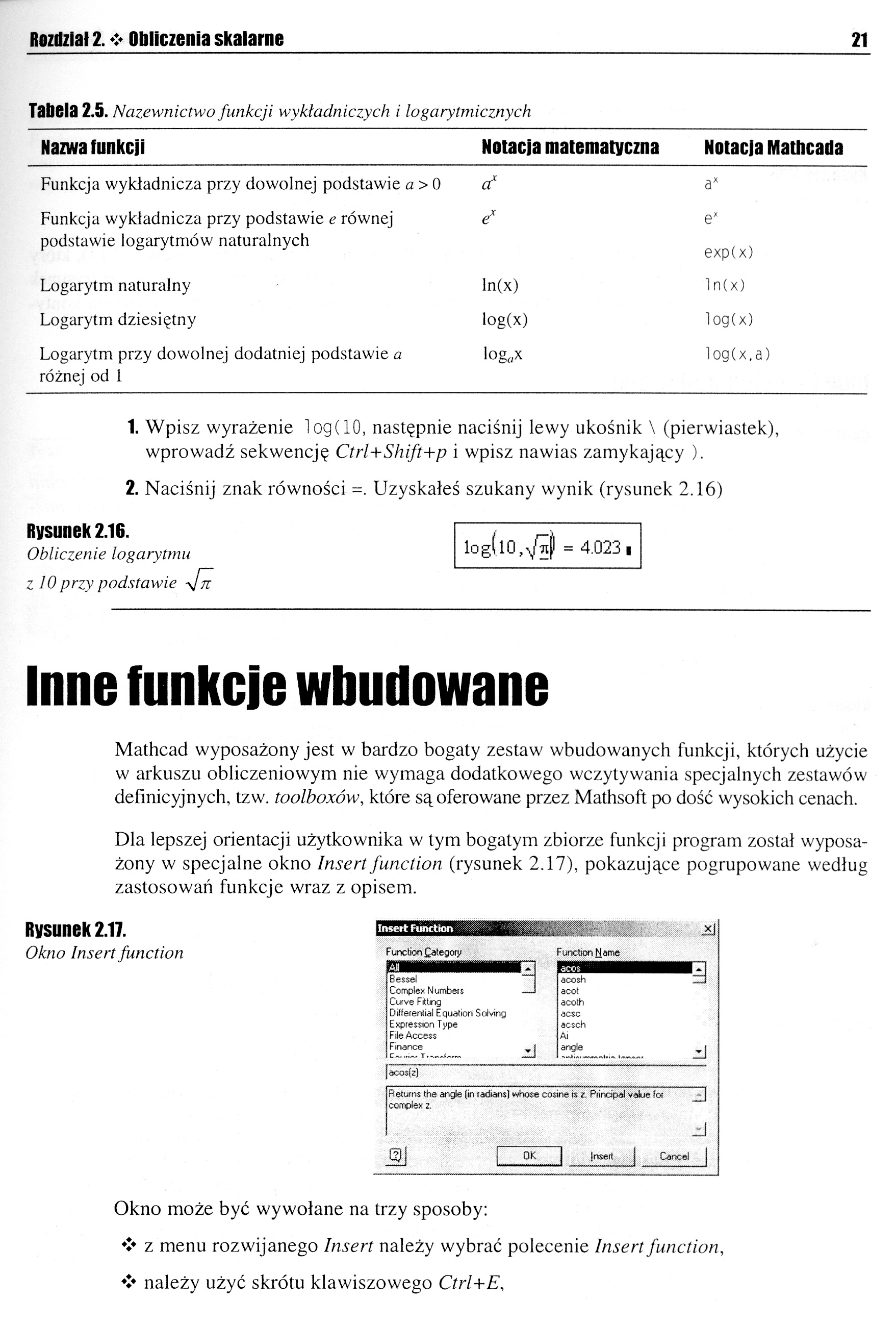
Rozdział 2. Obliczenia skalarne
21
|
Tabela 2.5. Nazewnictwo funkcji wykładniczych i logarytmicznych | ||
|
Nazwa funkcii |
Notacja matematyczna |
Notacja Mathcada |
|
Funkcja wykładnicza przy dowolnej podstawie a > 0 |
ax |
ax |
|
Funkcja wykładnicza przy podstawie e równej |
ex |
ex |
|
podstawie logarytmów naturalnych |
exp(x) | |
|
Logarytm naturalny |
ln(x) |
1 n(x) |
|
Logarytm dziesiętny |
log(x) |
log(x) |
|
Logarytm przy dowolnej dodatniej podstawie a różnej od l |
log«x |
1og(x.a) |
1. Wpisz wyrażenie log(10, następnie naciśnij lewy ukośnik \ (pierwiastek), wprowadź sekwencję CtrI+Shift+p i wpisz nawias zamykający ).
2. Naciśnij znak równości =. Uzyskałeś szukany wynik (rysunek 2.16)
log(lO,^jl = 4.023.
Rysunek 2.16.
Obliczenie logarytmu
z 10 przy podstawie sfn
Inne funkcje wbudowane
Mathcad wyposażony jest w bardzo bogaty zestaw wbudowanych funkcji, których użycie w arkuszu obliczeniowym nie wymaga dodatkowego wczytywania specjalnych zestawów definicyjnych, tzw. toolboxów, które są oferowane przez Mathsoft po dość wysokich cenach.
Dla lepszej orientacji użytkownika w tym bogatym zbiorze funkcji program został wyposażony w specjalne okno Insert function (rysunek 2.17), pokazujące pogrupowane według zastosowań funkcje wraz z opisem.
Xj
Rysunek 2.17.
|
:uncłion £a(egory |
:unction Name |
|
Bessel |
acosh |
|
Complex N umbets _1 |
acot |
|
Cutve Fittmg |
acoth |
|
Differential Equation Solving |
acsc |
|
Expression Type |
acsch |
|
File Access |
Ai |
|
Finance |
angle |
Returns the angle (in radians) whose cosine is z. Principal value fot complex z.
Okno Insert function
zJ
Okno może być wywołane na trzy sposoby:
♦> z menu rozwijanego Insert należy wybrać polecenie Insert function, •> należy użyć skrótu klawiszowego Ctrl+E,
Wyszukiwarka
Podobne podstrony:
skanuj0011 (382) Rozdział 2. Obliczenia skalarne 23 Rozdział 2. Obliczenia skalarne 23 cnper
skanuj0017 (285) Rozdział 2. ❖ Obliczenia skalarneRysunek 2.37. G Notacja Fraction
skanuj0003 (586) Rozdział Ł.Obliczenia skalarneWprowadzanie operatorów i stałych Na podstawie uzyska
45874 skanuj0005 (549) Rozdział 2. Obliczenia skalarne 17 3. Wprowadź sekwencję Ctrl+Shift+p, dzięki
46305 skanuj0007 (482) Rozdział 2. ❖ Obliczenia skalarne 19 Rozdział 2. ❖ Obliczenia skalarne 19 W t
24402 skanuj0013 (332) Rozdział 2. Obliczenia skalarne 25 2. Wprowadź zmienną zakresową kat jako arg
62896 skanuj0015 (317) Rozdział 2. ❖ Obliczenia skalarne 27 Formatowanie wyniku można przeprowadzić
więcej podobnych podstron